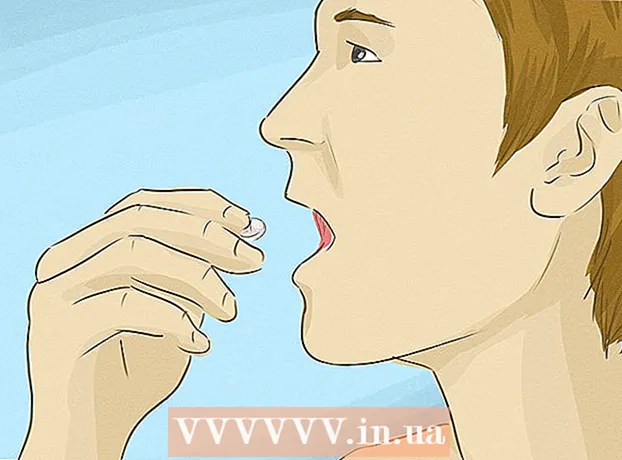Müəllif:
Morris Wright
Yaradılış Tarixi:
25 Aprel 2021
YeniləMə Tarixi:
1 İyul 2024
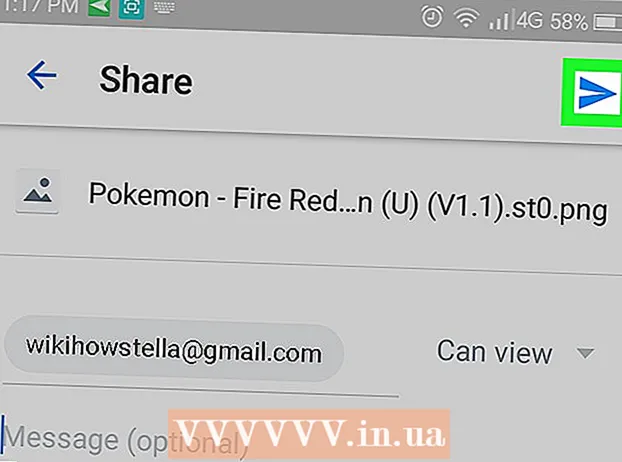
MəZmun
- Addımlamaq
- Metod 3-dən 1: Google Fotoşəkildə paylaşın
- Metod 3-dən 2: Bütün Google Foto kitabxananızı bir ortaqla paylaşın
- Metod 3-dən 3: Dropbox ilə paylaşın
Bu məqalə sizə bir Android telefondan və ya tabletdən iPhone-a foto paylaşmağı öyrədəcəkdir.
Addımlamaq
Metod 3-dən 1: Google Fotoşəkildə paylaşın
 Google Fotoşəkilləri Android-də açın. Bu, ümumiyyətlə ana ekranda olan çox rəngli təkər nişanəsidir. Digər tətbiqləriniz arasında da ola bilər.
Google Fotoşəkilləri Android-də açın. Bu, ümumiyyətlə ana ekranda olan çox rəngli təkər nişanəsidir. Digər tətbiqləriniz arasında da ola bilər.  Basın Paylaş. Ekranın sağ alt küncündədir.
Basın Paylaş. Ekranın sağ alt küncündədir.  Basın Yeni paylaşmaya başlayın. Əgər siz artıq albomları paylaşmısınızsa, onu tapmaq üçün aşağıya sürüşməlisiniz.
Basın Yeni paylaşmaya başlayın. Əgər siz artıq albomları paylaşmısınızsa, onu tapmaq üçün aşağıya sürüşməlisiniz.  Paylaşmaq istədiyiniz fotoları seçin. Paylaşmaq istədiyiniz hər hansı bir fotonun sol üst küncündə mavi onay işarəsi görünəcək.
Paylaşmaq istədiyiniz fotoları seçin. Paylaşmaq istədiyiniz hər hansı bir fotonun sol üst küncündə mavi onay işarəsi görünəcək.  Basın NÖVBƏTİ. Ekranın yuxarı sağ küncündədir.
Basın NÖVBƏTİ. Ekranın yuxarı sağ küncündədir.  Paylaşdığınız şəxsin telefon nömrəsini və ya e-poçt adresini daxil edin. Bu şəxs əlaqələrinizdən biridirsə, adlarını yazmağa başlaya və sonra Fotoşəkil uyğun gələn birini tapdıqdan sonra onları seçə bilərsiniz.
Paylaşdığınız şəxsin telefon nömrəsini və ya e-poçt adresini daxil edin. Bu şəxs əlaqələrinizdən biridirsə, adlarını yazmağa başlaya və sonra Fotoşəkil uyğun gələn birini tapdıqdan sonra onları seçə bilərsiniz. - İstəsəniz birdən çox adam əlavə edə bilərsiniz.
 Basın HAZIR. Ekranın yuxarı sağ küncündədir.
Basın HAZIR. Ekranın yuxarı sağ küncündədir.  Başlıq və mesaj yazın (istəyə görə). Bu fotoya və ya alboma "Başlıq əlavə et" sahəsinə yazaraq bir ad verə bilərsiniz. Mesaj əlavə etmək istəyirsinizsə, onu "Mesaj əlavə edin" sahəsinə daxil edin.
Başlıq və mesaj yazın (istəyə görə). Bu fotoya və ya alboma "Başlıq əlavə et" sahəsinə yazaraq bir ad verə bilərsiniz. Mesaj əlavə etmək istəyirsinizsə, onu "Mesaj əlavə edin" sahəsinə daxil edin.  Basın GÖNDƏRMƏK. Ekranın sağ alt küncündədir.
Basın GÖNDƏRMƏK. Ekranın sağ alt küncündədir.  IPhone ilə dostunuzdan yeni bir mesajın olub olmadığını yoxlamasını istəyin. Google Photos vasitəsilə mesajınızı aldıqdan sonra albomu və fotoları görmək üçün linki vura bilərlər.
IPhone ilə dostunuzdan yeni bir mesajın olub olmadığını yoxlamasını istəyin. Google Photos vasitəsilə mesajınızı aldıqdan sonra albomu və fotoları görmək üçün linki vura bilərlər. - Paylaşılan albomlar Google Fotoşəkillərin "Paylaş" sekmesinde aça bilər.
Metod 3-dən 2: Bütün Google Foto kitabxananızı bir ortaqla paylaşın
 Google Fotoşəkilləri Android-də açın. Bu, ümumiyyətlə ana ekranda olan çox rəngli təkər nişanəsidir. Digər tətbiqləriniz arasında da ola bilər.
Google Fotoşəkilləri Android-də açın. Bu, ümumiyyətlə ana ekranda olan çox rəngli təkər nişanəsidir. Digər tətbiqləriniz arasında da ola bilər. - Həm siz, həm də iPhone istifadəçisi Google Fotodan istifadə edirsinizsə və bütün şəkillərinizi bölüşmədən görüntüləmələrinə icazə vermək istəyirsinizsə bu üsuldan istifadə edin.
 Menyuya basın ≡. Ekranın yuxarı sol küncündədir.
Menyuya basın ≡. Ekranın yuxarı sol küncündədir.  Basın Bir ortaq hesabı əlavə edin. Məlumat ekranı görünəcəkdir.
Basın Bir ortaq hesabı əlavə edin. Məlumat ekranı görünəcəkdir.  Basın BAŞLAMAQ. Bu mavi ekranın altındadır.
Basın BAŞLAMAQ. Bu mavi ekranın altındadır.  Paylaşmaq istədiyiniz şəxsə vurun. Bu şəxsi siyahıda görmürsənsə, e-poçt adresini ekranın yuxarı hissəsindəki boş qutuya daxil edin.
Paylaşmaq istədiyiniz şəxsə vurun. Bu şəxsi siyahıda görmürsənsə, e-poçt adresini ekranın yuxarı hissəsindəki boş qutuya daxil edin.  Partnyorunuzun nə izləməsini istədiyinizi seçin. Ya "Bütün Fotolar" ya da "Xüsusi İnsanların Şəkillərini" (üz etiketlərindən istifadə olunursa) seçə bilərsiniz.
Partnyorunuzun nə izləməsini istədiyinizi seçin. Ya "Bütün Fotolar" ya da "Xüsusi İnsanların Şəkillərini" (üz etiketlərindən istifadə olunursa) seçə bilərsiniz. - Şəxsin bütün şəkillərinizi müəyyən bir tarixdən görə biləcəyini istəyirsinizsə (ancaq bu tarixdən əvvəlki fotoşəkilləri deyil), "Fotoşəkilləri yalnız bu gündən göstər" düyməsini basın, bir tarix seçin və "OK" düyməsini basın.
 Basın NÖVBƏTİ. Təsdiq ekranı görünəcək.
Basın NÖVBƏTİ. Təsdiq ekranı görünəcək.  Basın Dəvət göndərin. Bu ekranın altındakı mavi düymədir.
Basın Dəvət göndərin. Bu ekranın altındakı mavi düymədir.  Şifrənizi daxil edin və basın GÖNDƏRMƏK. Dostunuz dəvəti qəbul etdikdən sonra Google Fotolarınıza daxil ola bilər.
Şifrənizi daxil edin və basın GÖNDƏRMƏK. Dostunuz dəvəti qəbul etdikdən sonra Google Fotolarınıza daxil ola bilər.
Metod 3-dən 3: Dropbox ilə paylaşın
 Şəkillərinizi Android-də Dropbox-a yükləyin. Dropboxunuz yoxdursa, onu Play Store-dan yükləməlisiniz və hesab yaratmalısınız. Hər şeyi qurduqdan sonra fotoları necə yükləmək olar:
Şəkillərinizi Android-də Dropbox-a yükləyin. Dropboxunuz yoxdursa, onu Play Store-dan yükləməlisiniz və hesab yaratmalısınız. Hər şeyi qurduqdan sonra fotoları necə yükləmək olar: - "Dropbox" u açın.
- Fotoşəkilləri yükləmək istədiyiniz qovluğa gedin.
- Ekranın altındakı "+" düyməsinə basın.
- "Foto və ya video yüklə" düyməsinə basın.
- Yükləmək istədiyiniz fotoları seçin.
- Qovluq işarəsinə vurun və yükləmək istədiyiniz qovluğu seçin.
- "Yeri müəyyənləşdir" düyməsinə basın.
- "Yüklə" düyməsinə basın. Şəkillər indi Dropbox-da və paylaşıla bilər.
 Fotoşəkilləri yüklədiyiniz qovluğa gedin. Bütün qovluğu paylaşmaq istəyirsinizsə açmayın, ekranda göstərin.
Fotoşəkilləri yüklədiyiniz qovluğa gedin. Bütün qovluğu paylaşmaq istəyirsinizsə açmayın, ekranda göstərin.  Faylın və ya qovluğun yanında aşağı oxa basın.
Faylın və ya qovluğun yanında aşağı oxa basın. Basın Paylaş.
Basın Paylaş. Paylaşdığınız şəxsin e-poçt adresini daxil edin. Bu şəxsin iPhone ilə əldə edə biləcəyi e-poçt ünvanı olmalıdır.
Paylaşdığınız şəxsin e-poçt adresini daxil edin. Bu şəxsin iPhone ilə əldə edə biləcəyi e-poçt ünvanı olmalıdır.  Seçin Baxa bilər "Bu insanlar" menyusunda.
Seçin Baxa bilər "Bu insanlar" menyusunda. Mesaj yazın (istəyə görə). İstəsəniz şəkillərə bəzi sözlər əlavə edə bilərsiniz.
Mesaj yazın (istəyə görə). İstəsəniz şəkillərə bəzi sözlər əlavə edə bilərsiniz.  Basın Göndərmək. Paylaşdığınız şəxsə şəkillərə necə baxacaqlarını bildirən bir e-poçt mesajı gələcəkdir.
Basın Göndərmək. Paylaşdığınız şəxsə şəkillərə necə baxacaqlarını bildirən bir e-poçt mesajı gələcəkdir.